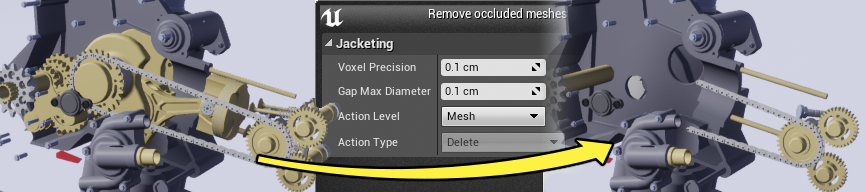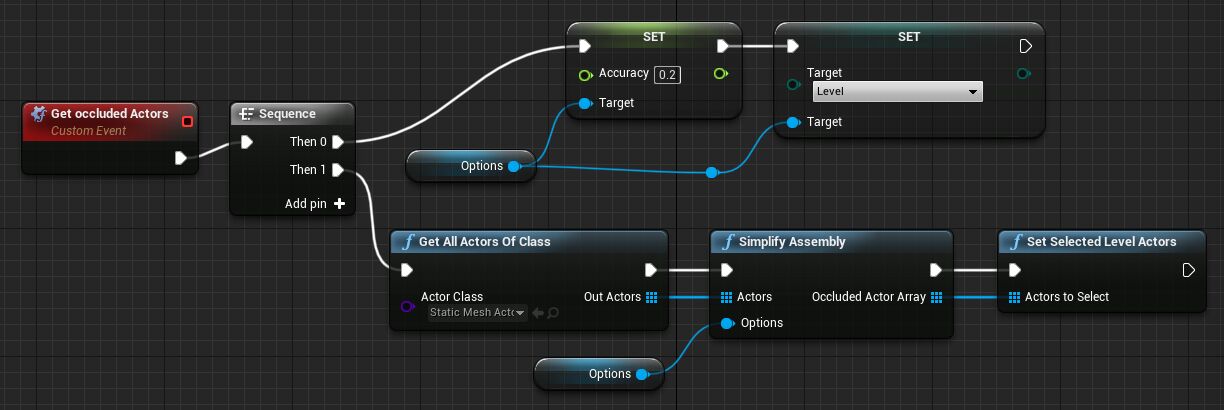Choose your operating system:
Windows
macOS
Linux
想要提升实时3D应用的渲染性能,一种常用手段是降低每帧需要绘制的对象数量。通常,摄像机不会同时拍摄到3D场景中的所有对象。所有被遮挡的对象(因为被其他对象遮挡而无法出现在摄像机视图中的对象),都可以不用被渲染,且不会对最终画面产生影响,同时还能提升性能。

虚幻引擎提供了多种内置方法来移除被遮挡的网格体,例如剔除摄像机视锥体之外的网格体或摄像机远处的网格体。然而,在某些情况下,比如某个网格体位于另一个网格体的边框中时,虚幻引擎可能无法在运行时高效识别哪些网格体是被遮挡的。这类情况在CAD数据中很常见——这些数据通常包含许多组装零件,其中的很多细小零件都隐藏在外壳中。如果这些零件在渲染时不会显示,那么可以隐藏它们,以便提升渲染性能。假如你将一辆完整的汽车模型导入虚幻引擎,并且用户无法查看汽车外壳内的细节,那么就没有理由花费资源渲染车身内的零件。
例如,下图中的引擎包含542个零件(静态网格体Actor)。然而,其中321个完全位于外壳内,永远不会被摄像机拍摄到。在关卡中移除这类被遮挡物有助于加快渲染剩余的几何体,并且不会影响外观。
对于这类情况,虚幻编辑器提供了一个流程,可以扫描关卡中静态网格体Actor并确定哪些会被完全遮挡——换句话说,哪些Actor是完全看不到的。一旦找到这些Actor,就可以在图层中隔离它们,或将它们从关卡中删除,或者简化它们的几何体以删除内部细节。
这个过程有时被称为 包壳(jacketing) 。
外壳开孔
不过,模型外壳通常不是完全封闭的。这些外壳可能包含缝隙或开孔,尽管用户无法通过它们看清内部细节。例如,在这个引擎中,链条穿过了外壳上的开孔:

这种情况下,你可能仍希望隐藏内部细节。因此,在计算哪些网格体会被遮挡时,包壳算法会填补这些缝隙(比如假设这些缝隙被网格体遮挡)。这样,你仍可以剔除外壳内的零件并获得性能提升——即便外壳不是完全封闭的。
你可以设置希望忽略的开孔尺寸上限(小于该尺寸的开孔都会被视为封闭的)。
为了安全起见,你可能会把开孔的阈值设置为一个非常大的值。然而,这个阈值也用于网格体的目标模式(见下文),以便计算静态网格体中的哪些三角形可以被安全删除。如果你将阈值设得过高,则几何体内部的三角形可能无法被充分简化。请将阈值设置得尽可能接近开孔的实际大小。
目标
你可以将包壳操作的结果应用于以下两种目标: 关卡中的静态网格体Actor ,或 静态网格体资产中的几何体 。
关卡目标
对关卡目标使用包壳工具时,工具会对选定的一组静态网格体Actor进行遮挡测试。它会从各个角度分析这些Actor的几何体,确定哪些Actor完全无法看到。稍后,它会列出所有被遮挡的Actor。接着,你可以选择如何处理它们。
在虚幻编辑器UI中,你可以:
-
用一个新的组件标签 包壳隐藏(Jacketing Hidden) 来标记被遮挡的Actor。
![Jacketing Hidden tag Jacketing Hidden tag]()
-
将被遮挡的Actor放在名为 包壳(Jacketing) 的新图层种。
-
通过关闭 隐藏在游戏中的Actor(Actor Hidden in Game) 设置来隐藏被遮挡的Actor。
-
在关卡中移除被遮挡的Actor。
如果你在蓝图或Python脚本中以关卡目标模式运行该工具,它只返回被遮挡的Actor列表,以便你的脚本确定要采取的操作。
如果你有许多小部件,每个部件都由一个单独的静态网格体Actor表示,并且位于具有相对简单的几何体或外壳中,则关卡目标模式是一个不错的选择。
在关卡目标模式中,包壳工具从不修改任何静态网格体资源。它只运行遮挡测试并确定完全遮挡的Actor。
网格体目标
当你在网格体目标(Mesh Target)模式下使用包壳工具时,它会以三角形为基本单位来处理遮挡。在执行遮挡测试后,它会删除静态网格体资产中的所有被遮挡三角形。这能有效地将遮挡网格体删减成一个空壳,删除其内部细节。
当你的外壳或遮挡物拥有复杂的内表面时,或者有多个Actor(几何体相互重叠)时,这是个合适的方案。重叠区域内的所有几何体都会被充分简化。
为避免减损外观品质,包壳工具采用的识别方法相对保守,只会在确保无误的情况下移除三角形。所有可见三角形都会保持原样不变。包壳工具不会对三角形进行二次三角划分或简化。它只会删除不必要的三角形。
例如在下图中,模型内部有一些复杂的几何体,它们在外部始终看不到。用网格体目标模式运行包壳工具后,所有内部细节会被删除。注意,外壳内表面也被移除了,只留一个有外表面的单面几何体。
你可以在 输出日志(Output Log) 面板中查看包壳工具的结果,包括该工具能够删除的三角形数量:
在网格体目标模式下,包壳工具会修改你的静态网格体资产。如果这些资产在关卡其他地方也有,或者在项目其他关卡中也有,那么这些实例都会被更新成新的效果。
项目设置
要使用包壳工具,你必须启用 多边形编辑(Polygon Editing) 插件。
如果你使用了 建筑、工程与施工 类型的模板项目,该插件可能会默认启用。
多边形编辑 插件只支持64位Windows。
关卡视口中的包壳工具
要在关卡视口中应用包壳工具,请执行以下操作:
-
在关卡中选择要在遮挡测试中考虑的静态网格体Actor。你需要选择构成外部外壳的网格体,以及任何内部的网格体。
-
在视口或 世界大纲视图(World Outliner) 中右键点击所有选中的Actor,选择 包壳(Jacketing) 。
![Jacketing in the context menu 情境菜单中的包壳]()
-
在 移除被遮挡网格体(Remove occluded meshes) 窗口中,设置遮挡测试的敏感水平以及你要影响的目标。
![Jacketing settings 包壳设置]()
设置(Setting)
说明(Description)
体素精度(Voxel precision)
控制遮挡测试的灵敏度。对于较小的模型,降低此值,以实现更高的精度。
这个设置直接影响碰撞测试的时间和内存需求。从一个相对较大的值开始,然后降低值,直到达到所需的保真度。
开孔最大直径(Gap max diameter)
设置遮挡测试将考虑填充的遮挡体积中的开孔的最大大小。
请勿将此值设置地过低。详情请参阅上面的 开孔 部分。
操作关卡(Action Level)
决定工具将使用 关卡(Level) 目标还是 网格体(Mesh) 目标。
操作类型(Action Type)
如果你选择影响关卡目标,还可以使用 操作类型(Action Type) 下拉列表来确定应该如何处理包壳工具确定为完全被遮挡的Actor集。详情请参阅上文的 关卡目标 。
-
点击 继续(Proceed) 开始遮挡测试。
![Proceed 继续]()
-
如果你选择了"网格体目标(Mesh Target)"模式,修改后的网格体将被标记为"已修改"。如果要保留更改效果,请在关闭虚幻编辑器前保存它们。
编辑器脚本中的包壳
你可以在蓝图和Python中执行关卡视口(以及世界大纲视图)提供的相同包壳操作。
先决条件: 如果你尚未进行此操作,则需要安装 编辑器脚本工具插件(Editor Scripting Utilities Plugin) 。有关详情,请参阅 脚本化和自动化编辑器 。
选择实现方法:
Python